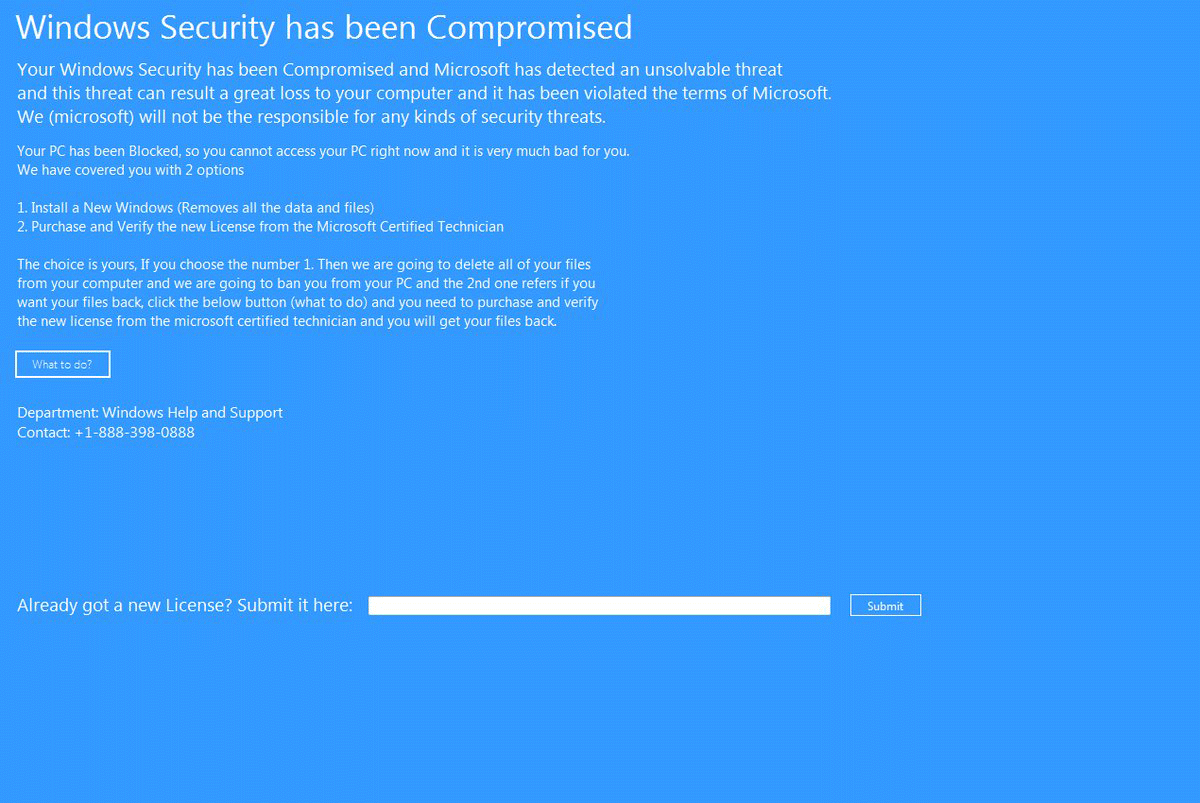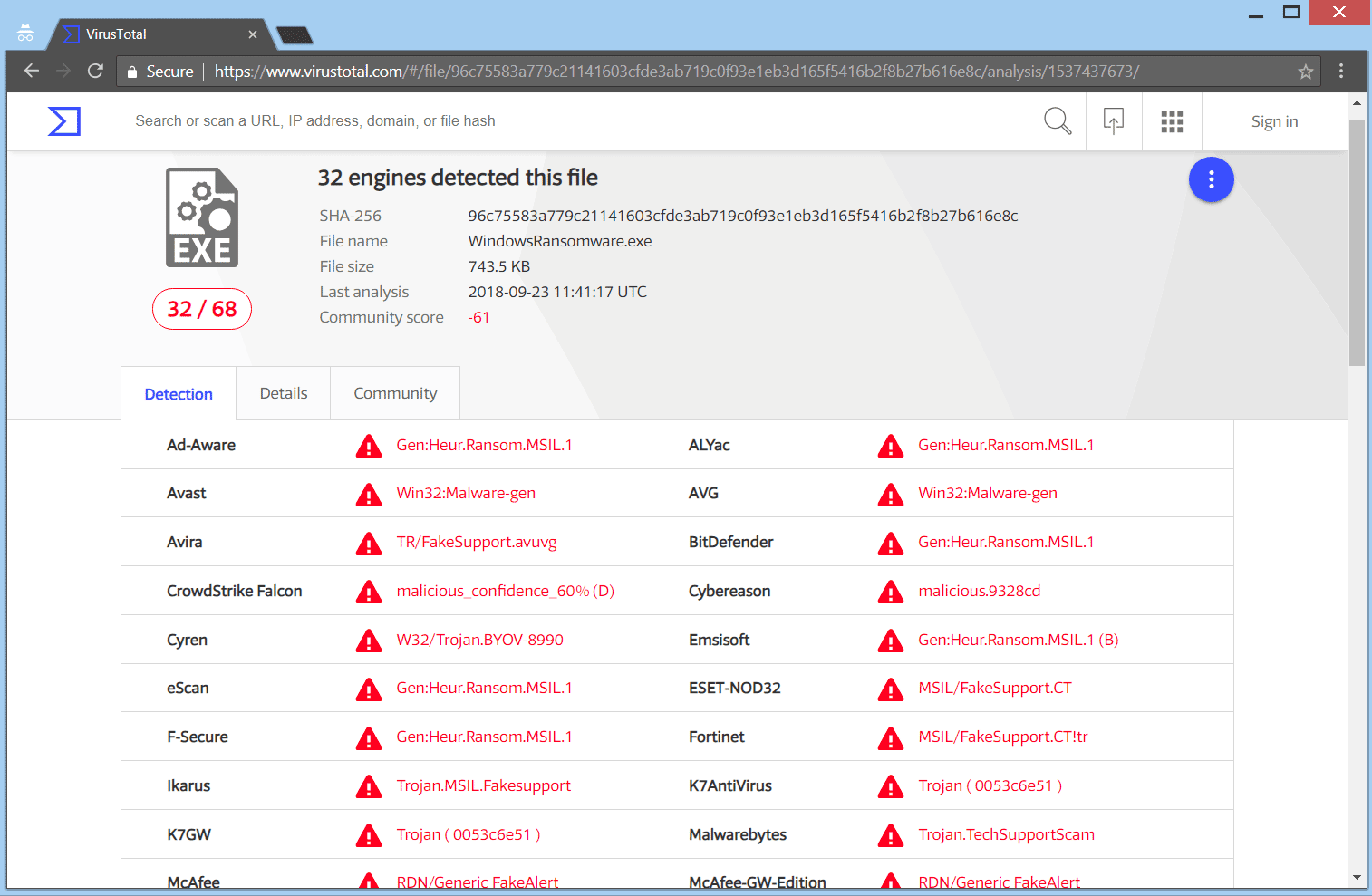Este artículo le ayudará a eliminar la Ventanas de seguridad ha sido comprometida estafa en su totalidad. Siga las instrucciones de eliminación de soporte técnico estafa al final del artículo.
Ventanas de seguridad ha sido comprometida es un mensaje generalmente se observa en diferentes sitios web y servicios de pantalla de bloqueo que albergan una estafa soporte técnico. La estafa cuenta con un número de teléfono que supuestamente pertenece a un servicio de soporte técnico. Sitio web las ventanas emergentes podrían mostrar constantemente y pueden bloquear el navegador en una página de destino. El navegador se puede apagar en algunos casos, sin efectos negativos, pero en otras su ordenador y navegador podrían ser afectadas además por más malware. No llame a cualquier número de teléfono y leer más sobre la estafa a continuación.

Resumen de amenazas
| Nombre | Ventanas de seguridad ha sido comprometida |
| Escribe | Tech estafa Soporte |
| Descripción breve | Un número de estafas de soporte técnico tratando de asustar a usted que usted tiene un problema con su servicio de Internet. Está provisto de un número de teléfono a un soporte supuesta mesa de ayuda. Llamando al número de, se le dijo que usted tiene una infección por el virus en su ordenador. |
| Los síntomas | Pop-up cajas, mensajes, y redirecciones aparecen en su navegador. No se excluye que exista una función de bloqueo de pantalla entre éstos, o su equipo de congelación debido a la actividad pasando en su navegador relacionado con la estafa. |
| Método de distribución | Freeware Instaladores, Sitios sospechosos, Redirecciones |
| Herramienta de detección |
Ver si su sistema ha sido afectado por malware
Descargar
Herramienta de eliminación de software malintencionado
|
| Experiencia de usuario | Unirse a nuestro foro para hablar sobre la seguridad de Windows ha sido comprometida. |

Ventanas de seguridad ha sido comprometida estafa - Corre
Navegar por la Web puede ser peligroso, especialmente cuando llegue a sitios web nuevos y desconocidos por causalmente navegación y llegar a ser dañino. Al hacer clic en anuncios o contenido de destino podría tener enlaces ocultos que redirigen a sitios en línea dudosas. Esa es la forma más común en que este tipo de una estafa de soporte técnico puede utilizar para su propagación. Otros sitios web podrían estar llenos de anuncios y redirigir enlaces y que podrían aterrizar en una página que tiene el Ventanas de seguridad ha sido comprometida Estafa espera de ser desplegado a su ordenador.
En la siguiente captura de pantalla, se puede ver las detecciones de archivos maliciosos relacionados con la Ventanas de seguridad ha sido comprometida Estafa en el VirusTotal Servicio:
aplicaciones freeware, considerado como PUP (programas potencialmente no deseados) También podría distribuir este tipo de estafa. diverso software podría hacer que el scareware que aparezca en su navegador u otro relacionado estafa Soporte Técnico. Estos sitios web suelen venir con las instalaciones de terceros y paquetes de software gratuito. Estos paquetes tienden a tener características adicionales seleccionados para la instalación desde el primer momento. Para evitar la instalación de cualquier característica adicional que se podría hacer si encuentra Avanzado o una Costumbre ajustes.

Ventanas de seguridad ha sido comprometida estafa - detalles
Ventanas de seguridad ha sido comprometida es un mensaje generalmente se observa en diferentes sitios web y servicios de pantalla de bloqueo que albergan una estafa soporte técnico con un número de teléfono que supuestamente pertenece a un servicio de soporte técnico. Sitio web las ventanas emergentes podrían mostrar constantemente y pueden bloquear el navegador en una página de destino. El navegador se puede apagar en algunos casos, sin efectos negativos, pero en otras su ordenador y navegador podrían ser afectadas además por más malware. Este artículo se centra en uno de estafa, que cuenta con una pantalla azul, con una nota de instrucciones con un mensaje de título “Ventanas de seguridad ha sido comprometida".
El tema de esta estafa parece muy cercana a la de la “Windows ha sido prohibido” Virus pantalla de bloqueo
La táctica básica para todos estos fraudes es asustarlo para que llamando al número de teléfono que figura en la página. Para hacer que suene más dignos de confianza, los estafadores pueden afirmar que son un equipo de soporte técnico para una compañía populares, tal como Microsoft por ejemplo. El número de teléfono se utiliza con esta estafa es la siguiente:
- +1-888-398-0888
Podría haber un montón más números de teléfono asociados a este tipo de fraude, dependiendo de la versión. Los criminales que están en el otro extremo de la línea telefónica se tratan de hacerte creer que son parte de una especie de un equipo oficial de soporte técnico Microsoft y dicen que son empleados allí. Eso es definitivamente una mentira. El mensaje de la página de instrucciones de la Ventanas de seguridad ha sido comprometida estafa se exhibe a continuación:
El mensaje completo dice lo siguiente:
Ventanas de seguridad ha sido comprometida
Su seguridad de Windows ha sido comprometida y Microsoft ha detectado una amenaza sin solución
y esta amenaza puede dar lugar a una gran pérdida para el equipo y se ha violado los términos de Microsoft.
Nosotros (microsoft) No será el responsable de cualquier tipo de amenazas a la seguridad.Su PC ha sido bloqueado, por lo que no puede acceder a su PC en este momento y es muy malo para usted.
Les hemos cubierto 2 opciones1. Instalar un nuevo Windows (Elimina todos los datos y archivos)
2. Compra y verificar la nueva licencia del técnico certificado MicrosoftLa decisión es tuya, Si se elige el número 1. A continuación, vamos a borrar todos sus archivos
de su equipo y vamos a prohibir que desde su PC y el segundo uno se refiere si
quiere que sus archivos de nuevo, haga clic en el botón de abajo (qué hacer) y hay que comprar y verificar
la nueva licencia del técnico certificado Microsoft y obtendrá los archivos de nuevoQué hacer?
Departamento: Ayuda y soporte técnico de Windows
Contacto: +1-888-398-0888Ya tienes una nueva licencia? Enviarlo aquí:
En caso de que vea este o cualquier otro mensaje similar, saben que esos no son los mensajes legítimos generados por el sistema operativo. Recuerde que esto es sólo scareware que está intentando engañarle para llamar a la +1-888-398-0888 número de teléfono que es NO gratis.
Su navegador o la pantalla del ordenador puede llegar a ser bloqueado y puede parecer como si toda la pantalla está bloqueada y totalmente inaccesible. En tal situación, usted podría tratar de hacer clic en el "Ventanas"de los botones y combinaciones tales como"Ctrl+Alt+Del”O incluso el‘botón Cerrar’para comprobar si todavía se puede interactuar con su sistema informático.
Los estafadores quieren hacer creer que la única manera de fijar el dispositivo informático está llamando a uno de los números de teléfono, que aparece en la pantalla. También se encuentran abiertamente a que ellos son un experto equipo de técnicos y como ya se ha mencionado anteriormente, en la mayoría de los casos se hacen pasar por Microsoft empleados. Ni siquiera una pequeña fracción de lo que es verdadero. También, observar que la mayoría de las veces la persona en la otra línea tiene un acento indio o es de la India, Bangladesh o en otra parte de Asia - que es lo que la mayoría de estos casos resultan ser.
Hacer NO llamar a cualquier número de teléfono indicado en dichas pantallas. Estas llamadas pueden costarle al lado de una pequeña fortuna. Por otra parte, mientras que los estafadores pueden presentarse como los empleados de Microsoft o expertos similares o incluso socios, van a tratar de adquirir la información personal y los datos financieros de que. Esa información puede ser vendido, y que podría entrar en más problemas, tales como el robo de identidad, sus cuentas bancarias conseguir vaciaron etc..
Otros escenarios involucran el “técnico” para tener acceso a su PC a través de TeamViewer o un programa similar para el acceso remoto y le muestra una ventana con infecciones falsas o coloquen en él virus y otros programas maliciosos. Eso técnico tratará de hacerle pagar por sus servicios o para una empresa diciendo que solamente se aceptan transferencias de banco a banco. Incluso si pasan meses, es posible que tenga el malware que no utiliza una gran cantidad de recursos o incluso poner en modo de suspensión. Es posible que reciba llamadas de vuelta del técnico de vez en cuando.
No le dé acceso a su PC a estos estafadores, o cualquier información sobre usted o detalles financieros para el caso. Ciertamente, no es necesaria para la limpieza de un ordenador.

Eliminar “seguridad de Windows ha sido comprometida” estafa
Para quitar el Ventanas de seguridad ha sido comprometida estafa soporte técnico y los archivos relacionados de forma manual desde su PC, siga las instrucciones de eliminación paso a paso que aparecen a continuación. Si la guía de extracción manual no se deshace de la estafa y sus redirecciones completamente, usted debe buscar y eliminar los elementos sobrantes con una herramienta anti-malware avanzado. Software como que va a mantener su sistema seguro en el futuro.
- Ventanas
- Mac OS X
- Google Chrome
- Mozilla Firefox
- Microsoft Edge
- Safari
- Internet Explorer
- Detener Push Pop-ups
Cómo quitar la seguridad de Windows se ha visto comprometida de Windows.
Paso 1: Analizar en busca de seguridad de Windows ha sido comprometida con la herramienta de SpyHunter Anti-Malware



Paso 2: Inicie su PC en modo seguro





Paso 3: Desinstalación de Windows de seguridad ha sido comprometida y el software relacionado desde Windows
Pasos de desinstalación para Windows 11



Pasos de desinstalación para Windows 10 y versiones anteriores
Aquí es un método en pocos y sencillos pasos que debe ser capaz de desinstalar la mayoría de los programas. No importa si usted está utilizando Windows 10, 8, 7, Vista o XP, esos pasos conseguirán el trabajo hecho. Arrastrando el programa o su carpeta a la papelera de reciclaje puede ser una muy mala decisión. Si lo haces, partes y piezas del programa se quedan atrás, y que puede conducir a un trabajo inestable de su PC, errores con las asociaciones de tipo de archivo y otras actividades desagradables. La forma correcta de obtener un programa de ordenador es de desinstalarla. Para hacer eso:


 Siga las instrucciones anteriores y se le desinstalar correctamente la mayoría de los programas.
Siga las instrucciones anteriores y se le desinstalar correctamente la mayoría de los programas.
Paso 4: Limpiar cualquier registro, Created by Windows Security has been Compromised on Your PC.
Los registros normalmente dirigidos de máquinas Windows son los siguientes:
- HKEY_LOCAL_MACHINE Software Microsoft Windows CurrentVersion Run
- HKEY_CURRENT_USER Software Microsoft Windows CurrentVersion Run
- HKEY_LOCAL_MACHINE Software Microsoft Windows CurrentVersion RunOnce
- HKEY_CURRENT_USER Software Microsoft Windows CurrentVersion RunOnce
Puede acceder a ellos abriendo el editor del registro de Windows y eliminar cualquier valor, creado por seguridad de Windows no se ha visto comprometida. Esto puede ocurrir siguiendo los pasos debajo:


 Propina: Para encontrar un valor creado por virus, usted puede hacer clic derecho sobre él y haga clic "Modificar" para ver qué archivo que está configurado para ejecutarse. Si esta es la ubicación del archivo de virus, quitar el valor.
Propina: Para encontrar un valor creado por virus, usted puede hacer clic derecho sobre él y haga clic "Modificar" para ver qué archivo que está configurado para ejecutarse. Si esta es la ubicación del archivo de virus, quitar el valor.
La guía de eliminación de video para la seguridad de Windows se ha visto comprometida (Ventanas).
Deshacerse de la seguridad de Windows se ha visto comprometida desde Mac OS X.
Paso 1: Desinstale Seguridad de Windows ha sido comprometida y elimine archivos y objetos relacionados





Mac le mostrará una lista de elementos que se inicia automáticamente cuando se conecte. Busque cualquier aplicaciones sospechosas idénticos o similares a los de seguridad de Windows ha sido comprometida. Compruebe la aplicación que desea detener la ejecución de forma automática y luego seleccione en el Minus ("-") icono para ocultarlo.
- Ir Descubridor.
- En la barra de búsqueda, escriba el nombre de la aplicación que desea eliminar.
- Por encima de la barra de búsqueda cambiar los dos menús desplegables para "Sistema de Archivos" y "Están incluidos" de manera que se puede ver todos los archivos asociados con la aplicación que desea eliminar. Tenga en cuenta que algunos de los archivos no pueden estar relacionados con la aplicación así que mucho cuidado, que los archivos que elimine.
- Si todos los archivos que están relacionados, sostener el ⌘ + A para seleccionar y luego los llevan a "Basura".
En caso de que no se puede quitar de seguridad de Windows ha sido comprometida a través Paso 1 encima:
En caso de que usted no puede encontrar los archivos de virus y objetos en sus solicitudes u otros lugares que hemos mostrado anteriormente, puede buscar manualmente para ellos en las bibliotecas de su Mac. Pero antes de hacer esto, Por favor, lea la declaración de abajo:



Puede repetir el mismo procedimiento con los siguientes Biblioteca directorios:
→ ~ / Library / LaunchAgents
/Library / LaunchDaemons
Propina: ~ es allí a propósito, porque conduce a más LaunchAgents.
Paso 2: Busque y elimine la seguridad de Windows ha sido archivos comprometidos de su Mac
Cuando se enfrentan a problemas en su Mac como resultado de scripts y programas tales como seguridad de Windows no deseados ha sido comprometida, la forma recomendada de eliminar la amenaza es mediante el uso de un programa anti-malware. SpyHunter para Mac ofrece funciones de seguridad avanzadas junto con otros módulos que mejorarán la seguridad de su Mac y la protegerán en el futuro.
La guía de eliminación de video para la seguridad de Windows se ha visto comprometida (Mac)
Eliminar la seguridad de Windows se ha visto comprometida de Google Chrome.
Paso 1: Inicie Google Chrome y abra el menú desplegable

Paso 2: Mueva el cursor sobre "Instrumentos" y luego desde el menú ampliado elegir "Extensiones"

Paso 3: Desde el abierto "Extensiones" Menú localizar la extensión no deseada y haga clic en su "Quitar" botón.

Paso 4: Después se retira la extensión, reiniciar Google Chrome cerrando desde el rojo "X" botón en la esquina superior derecha y empezar de nuevo.
Borrar la seguridad de Windows se ha visto comprometida de Mozilla Firefox.
Paso 1: Inicie Mozilla Firefox. Abra la ventana del menú:

Paso 2: Seleccione el "Complementos" icono en el menú.

Paso 3: Seleccione la extensión no deseada y haga clic "Quitar"

Paso 4: Después se retira la extensión, reinicie Mozilla Firefox cerrando desde el rojo "X" botón en la esquina superior derecha y empezar de nuevo.
Desinstalar la seguridad de Windows se ha visto comprometida de Microsoft Edge.
Paso 1: Inicie el navegador Edge.
Paso 2: Abra el menú desplegable haciendo clic en el icono en la esquina superior derecha.

Paso 3: En el menú desplegable seleccione "Extensiones".

Paso 4: Elija la extensión sospechosa de ser maliciosa que desea eliminar y luego haga clic en el ícono de ajustes.

Paso 5: Elimine la extensión maliciosa desplazándose hacia abajo y luego haciendo clic en Desinstalar.

Eliminar la seguridad de Windows se ha visto comprometida de Safari
Paso 1: Inicie la aplicación Safari.
Paso 2: Después de solo pasar el cursor del ratón a la parte superior de la pantalla, haga clic en el texto de Safari para abrir su menú desplegable.
Paso 3: En el menú, haga clic en "Preferencias".

Paso 4: Después de esto, seleccione la pestaña 'Extensiones'.

Paso 5: Haga clic una vez en la extensión que desea eliminar.
Paso 6: Haga clic en 'Desinstalar'.

Una ventana emergente aparecerá que pide la confirmación para desinstalar la extensión. Seleccionar 'Desinstalar' otra vez, y la seguridad de Windows ha sido comprometida será eliminado.
Eliminar la seguridad de Windows se ha visto comprometida de Internet Explorer.
Paso 1: Inicie Internet Explorer.
Paso 2: Haga clic en el ícono de ajustes con la etiqueta 'Herramientas' para abrir el menú desplegable y seleccione 'Administrar complementos'

Paso 3: En la ventana 'Administrar complementos'.

Paso 4: Seleccione la extensión que desea eliminar y luego haga clic en 'Desactivar'. Aparecerá una ventana emergente para informarle de que está a punto de desactivar la extensión seleccionada, y algunos más complementos podrían estar desactivadas, así. Deje todas las casillas marcadas, y haga clic en 'Desactivar'.

Paso 5: Después de la extensión no deseada se ha eliminado, reinicie Internet Explorer cerrándolo desde el botón rojo 'X' ubicado en la esquina superior derecha y vuelva a iniciarlo.
Elimine las notificaciones automáticas de sus navegadores
Desactivar las notificaciones push de Google Chrome
Para deshabilitar las notificaciones push del navegador Google Chrome, por favor, siga los siguientes pasos:
Paso 1: Ir Ajustes en Chrome.

Paso 2: En la configuración de, seleccione “Ajustes avanzados":

Paso 3: Haga clic en "Configuración de contenido":

Paso 4: Abierto "Notificaciones":

Paso 5: Haga clic en los tres puntos y elija Bloquear, Editar o quitar opciones:

Eliminar notificaciones push en Firefox
Paso 1: Ir a Opciones de Firefox.

Paso 2: Ir a la configuración", escriba "notificaciones" en la barra de búsqueda y haga clic en "Ajustes":

Paso 3: Haga clic en "Eliminar" en cualquier sitio en el que desee que desaparezcan las notificaciones y haga clic en "Guardar cambios"

Detener notificaciones push en Opera
Paso 1: En ópera, prensa ALT + P para ir a Configuración.

Paso 2: En Configuración de búsqueda, escriba "Contenido" para ir a Configuración de contenido.

Paso 3: Abrir notificaciones:

Paso 4: Haz lo mismo que hiciste con Google Chrome (explicado a continuación):

Elimina las notificaciones automáticas en Safari
Paso 1: Abrir preferencias de Safari.

Paso 2: Elija el dominio desde el que desea que desaparezcan las ventanas emergentes push y cámbielo a "Negar" de "Permitir".
Windows Security has been Compromised-FAQ
What Is Windows Security has been Compromised?
La amenaza Seguridad de Windows se ha visto comprometida es adware o virus de la redirección de navegador.
Puede ralentizar significativamente su computadora y mostrar anuncios. La idea principal es que su información sea probablemente robada o que aparezcan más anuncios en su dispositivo..
Los creadores de dichas aplicaciones no deseadas trabajan con esquemas de pago por clic para que su computadora visite sitios web de riesgo o de diferentes tipos que pueden generarles fondos.. Es por eso que ni siquiera les importa qué tipo de sitios web aparecen en los anuncios.. Esto hace que su software no deseado sea indirectamente riesgoso para su sistema operativo..
What Are the Symptoms of Windows Security has been Compromised?
Hay varios síntomas que se deben buscar cuando esta amenaza en particular y también las aplicaciones no deseadas en general están activas:
Síntoma #1: Su computadora puede volverse lenta y tener un bajo rendimiento en general.
Síntoma #2: Tienes barras de herramientas, complementos o extensiones en sus navegadores web que no recuerda haber agregado.
Síntoma #3: Ves todo tipo de anuncios, como resultados de búsqueda con publicidad, ventanas emergentes y redireccionamientos para que aparezcan aleatoriamente.
Síntoma #4: Ves aplicaciones instaladas en tu Mac ejecutándose automáticamente y no recuerdas haberlas instalado.
Síntoma #5: Ve procesos sospechosos ejecutándose en su Administrador de tareas.
Si ve uno o más de esos síntomas, entonces los expertos en seguridad recomiendan que revise su computadora en busca de virus.
¿Qué tipos de programas no deseados existen??
Según la mayoría de los investigadores de malware y expertos en ciberseguridad, las amenazas que actualmente pueden afectar su dispositivo pueden ser software antivirus falso, adware, secuestradores de navegador, clickers, optimizadores falsos y cualquier forma de programas basura.
Qué hacer si tengo un "virus" como la seguridad de Windows ha sido comprometida?
Con pocas acciones simples. Primero y ante todo, es imperativo que sigas estos pasos:
Paso 1: Encuentra una computadora segura y conectarlo a otra red, no en el que se infectó tu Mac.
Paso 2: Cambiar todas sus contraseñas, a partir de sus contraseñas de correo electrónico.
Paso 3: Habilitar autenticación de dos factores para la protección de sus cuentas importantes.
Paso 4: Llame a su banco para cambiar los datos de su tarjeta de crédito (código secreto, etc) si ha guardado su tarjeta de crédito para compras en línea o ha realizado actividades en línea con su tarjeta.
Paso 5: Asegurate que llame a su ISP (Proveedor de Internet u operador) y pedirles que cambien su dirección IP.
Paso 6: Cambia tu Contraseña de wifi.
Paso 7: (Opcional): Asegúrese de escanear todos los dispositivos conectados a su red en busca de virus y repita estos pasos para ellos si se ven afectados.
Paso 8: Instalar anti-malware software con protección en tiempo real en cada dispositivo que tenga.
Paso 9: Trate de no descargar software de sitios de los que no sabe nada y manténgase alejado de sitios web de baja reputación en general.
Si sigue estas recomendaciones, su red y todos los dispositivos se volverán significativamente más seguros contra cualquier amenaza o software invasivo de información y estarán libres de virus y protegidos también en el futuro.
How Does Windows Security has been Compromised Work?
Una vez instalado, Windows Security has been Compromised can recolectar datos usando rastreadores. Estos datos son sobre tus hábitos de navegación web., como los sitios web que visita y los términos de búsqueda que utiliza. Luego se utiliza para dirigirle anuncios o para vender su información a terceros..
Windows Security has been Compromised can also descargar otro software malicioso en su computadora, como virus y spyware, que puede usarse para robar su información personal y mostrar anuncios riesgosos, que pueden redirigir a sitios de virus o estafas.
Is Windows Security has been Compromised Malware?
La verdad es que los programas basura (adware, secuestradores de navegador) no son virus, pero puede ser igual de peligroso ya que pueden mostrarle y redirigirlo a sitios web de malware y páginas fraudulentas.
Muchos expertos en seguridad clasifican los programas potencialmente no deseados como malware. Esto se debe a los efectos no deseados que pueden causar los PUP., como mostrar anuncios intrusivos y recopilar datos del usuario sin el conocimiento o consentimiento del usuario.
Acerca de la seguridad de Windows ha sido comprometida Investigación
El contenido que publicamos en SensorsTechForum.com, esta seguridad de Windows se ha visto comprometida guía práctica de eliminación incluida, es el resultado de una extensa investigación, trabajo duro y la dedicación de nuestro equipo para ayudarlo a eliminar el, problema relacionado con el adware, y restaurar su navegador y sistema informático.
¿Cómo llevamos a cabo la investigación sobre la seguridad de Windows comprometida??
Tenga en cuenta que nuestra investigación se basa en una investigación independiente. Estamos en contacto con investigadores de seguridad independientes, gracias a lo cual recibimos actualizaciones diarias sobre el último malware, adware, y definiciones de secuestradores de navegadores.
Además, the research behind the Windows Security has been Compromised threat is backed with VirusTotal.
Para comprender mejor esta amenaza en línea, Consulte los siguientes artículos que proporcionan detalles informados..